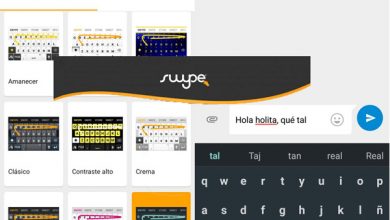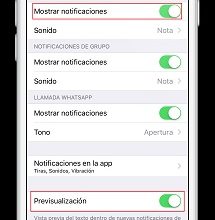Comment mettre à jour gratuitement Google Play Store vers la dernière version? Guide étape par étape

Bonjour, je vous apporte un guide très précis pour avoir la dernière mise à jour de l’appli officielle Google sur notre smartphone, oui, oui, le fameux Play Store!. Et c’est ce Google Play Store![]() C’est en soi une application où vous pouvez rechercher des millions d’applications et, en tant que telle, elle nécessite des mises à jour pour fonctionner correctement.Dans de nombreux cas, nous pensons que, comme elle est installée en standard sur les téléphones Android, vous n’en aurez pas besoin, mais le fait est que c’est le cas.
C’est en soi une application où vous pouvez rechercher des millions d’applications et, en tant que telle, elle nécessite des mises à jour pour fonctionner correctement.Dans de nombreux cas, nous pensons que, comme elle est installée en standard sur les téléphones Android, vous n’en aurez pas besoin, mais le fait est que c’est le cas.
Le plus grand magasin d’applications conçu pour les téléphones avec des systèmes Android fait partie de ces applications qui font partie des services de base et essentiels que nos appareils ont inclus, car si c’était le cas, il serait plus difficile de télécharger des centaines et des centaines d’applications mobiles tant nous aimons.
Un fait intéressant que vous pouvez dire à vos amis de leur donner un «vrai geek» est que les applications préinstallées en usine sur les téléphones et les tablettes s’appellent Bloatware , qu’elles soient conçues par le fabricant de l’appareil lui-même ou ceux fabriqués par des tiers, tels que Google Apps , qui incluent YouTube, Gmail, Maps, Google Plus, Hangouts, Google Play Livres ou le Google Play Store lui-même ![]() .
.
Comment mettre à jour le Play Store manuellement et aussi gratuitement?
Mis à part les données, pour vous donner une réponse à la question qui a été envoyée ici sur «Comment mettre à jour l’application Google Play Store?» vous dire qu’avoir la dernière mise à jour est bien plus important que vous ne le pensez a priori, car lorsque cela se produit, notre téléphone est beaucoup plus sûr et nous offre plus d’éléments et de fonctionnalités que ceux qui n’ont pas leurs applications correctement mises à jour.
Nous pouvons nous retrouver dans 4 circonstances possibles dans lesquelles nous devons l’installer et le mettre à jour manuellement:
- Que le fabricant du téléphone ne l’a pas installé par défaut sur le mobile (cela n’arrive que dans des cas très spécifiques).
- Dans certains cas, le soi-disant échec de synchronisation se produit avec notre compte Gmail associé au Google Play Store.
- Que le système de mise à jour automatique prend plus de temps que souhaité.
- Et enfin, que nous souhaitons anticiper les nouvelles mises à jour programmées et être les premiers à profiter des nouvelles fonctionnalités.
 Mettre à jour Google Store manuellement avec l’APK
Mettre à jour Google Store manuellement avec l’APK
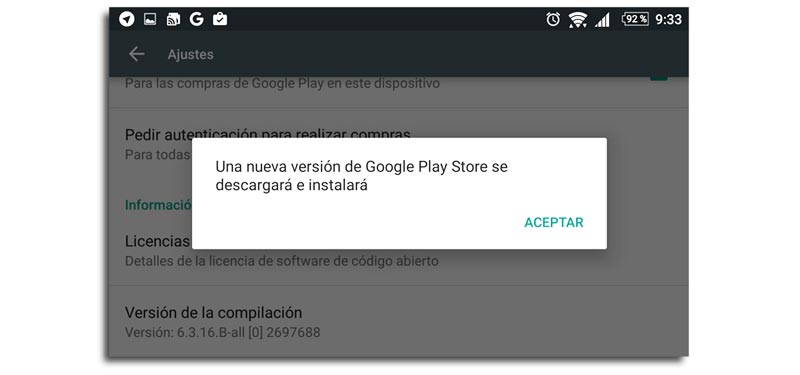
Nous suivons les étapes suivantes:
Télécharger l’APK Google Play Dernière version
- Étape 1: Accédez à Paramètres> Sécurité> Sources inconnues / Sources inconnues et activez cette option.
- Étape 2: Nous procédons au téléchargement du fichier APK à partir du Play Store à partir des liens fournis ci-dessus, ils sont 100% sûrs.
- Étape 3: Si nous effectuons ce processus à partir de l’ordinateur, connectez simplement le téléphone portable via le câble USB au PC, ouvrez le dossier où se trouvent toutes les applications de notre mobile et copiez le fichier APK directement.
- Étape 4: Si nous cliquons deux fois sur le fichier APK , l’installation de la mise à jour Google Play que nous avons téléchargée précédemment commencera automatiquement.
- Étape 5: Une fois ce processus terminé, n’oubliez pas de désactiver les autorisations d’ installation des applications d’origine inconnue, c’est-à-dire que nous faisons la même chose qu’à l’étape 1 mais en sens inverse.
Plein! profitez de la nouvelle version!
 Mettez à jour le Play Store à partir de la même application
Mettez à jour le Play Store à partir de la même application
Une méthode alternative et moins connue pour forcer la mise à jour manuellement et sans avoir besoin d’APK est la suivante:
- Étape 1: Ouvrez l’application Google Play Store et accédez aux paramètres , qui est en bas au moment où vous cliquez sur le menu déroulant qui apparaît en haut à gauche.
- Étape 2: Faites défiler vers le bas et appuyez là où il est dit » Version Play Store «, s’il y a une nouvelle mise à jour, nous pouvons l’installer, si vous indiquez avec le message suivant que » Google Play Store est mis à jour «, nous devrons essayer la méthode précédente.
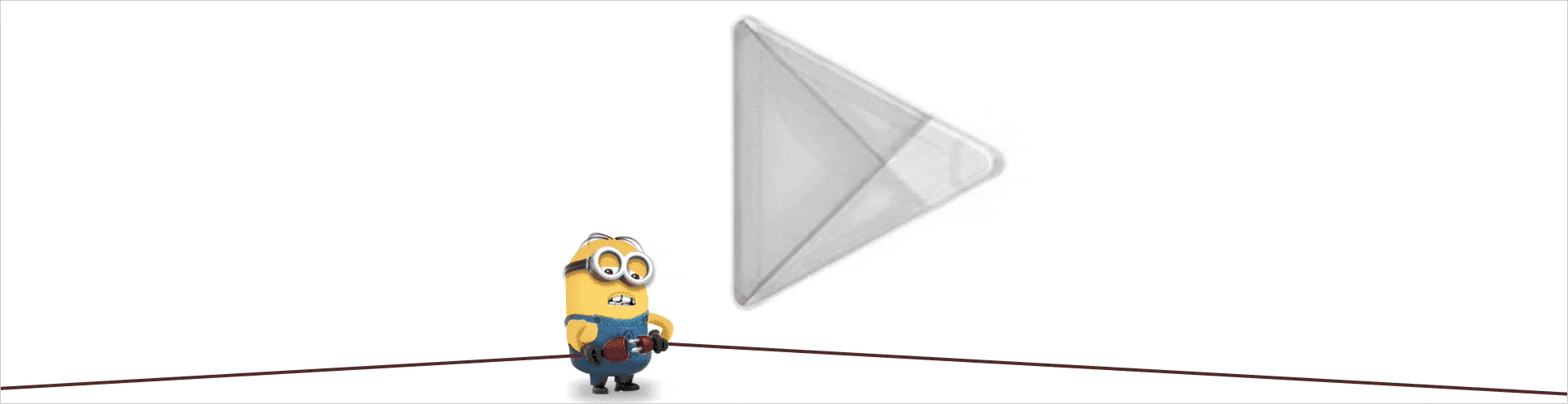
FAQ: questions fréquemment posées sur Google Play Store
Questions et réponses sur les problèmes, bogues ou erreurs que nous pouvons rencontrer lors de l’utilisation de l’App Store Android.Solution d’erreurs et de questions typiques que nous nous posons tous, si après les avoir lues vous avez encore une sorte de doute, vous pouvez le laisser dans les commentaires, vos questions ou vos conseils aideront sûrement beaucoup plus de collègues.
À quoi sert le Google Play Store?
Il s’agit sans aucun doute du plus grand magasin d’applications avec le plus grand nombre d’applications pour appareils mobiles Android que nous pouvons trouver. Avec lui, nous pouvons rechercher d’innombrables nouvelles applications de toutes sortes, en plus des jeux, des films, des livres, de la musique ou de l’option kiosque . Tous sont classés par catégories, familles ou catégories les plus populaires.
La grande majorité sont gratuits mais certains sont payants, bien que leurs prix soient très abordables et nous donneront plus de fonctionnalités et de fonctionnalités. Le grand avantage du Play Store est que toutes les applications et autres fichiers que vous pouvez télécharger sur votre téléphone portable sont totalement sûrs puisqu’ils sont passés par une série de filtres pour confirmer leur sécurité pour l’utilisateur final.
Comment connaître la version que j’ai installée à partir de Google Play Store sur mon téléphone portable?
Une liste simple et rapide étape par étape ici:
- Étape 1: Accédez aux paramètres dans l’application Play Store, pour cela vous devrez afficher le menu qui se trouve dans la partie supérieure gauche de votre écran avec ce symbole et lorsque le menu latéral est affiché, faites défiler vers le bas.
- Étape 2: Une fois dans les paramètres ,nous allons en bas où il lit » Play Store version «, c’est là que nous pouvons découvrir la version que nous avons installée et ainsi savoir si nous l’avons mise à jour ou non.
Comment puis-je activer mon compte Google Play sur mon téléphone ou ma tablette?
Si votre appareil mobile fonctionne avec le système Android, procédez comme suit:
- Étape 1: Si vous n’avez pas de compte Google, vous pouvez en créer un ici .
- Étape 2: Nous allons dans les paramètres de notre smartphone ou tablette
- Étape 3: Nous entrons dans Comptes> Mes comptes> Ajouter un compte
- Étape 4: Nous accédons à l’endroit où le logo Google apparaît
 et nous suivons les instructions qu’ils nous indiquent, c’est très simple et intuitif
et nous suivons les instructions qu’ils nous indiquent, c’est très simple et intuitif
Comment puis-je désinstaller l’application Play Store de mon smartphone?
«MISE À JOUR ✅ Voulez-vous avoir la ✅ DERNIÈRE VERSION ✅ de la plus célèbre boutique d’applications Android? Avec ce guide étape par étape, vous pouvez avoir l’APK GRATUITEMENT ==> ⭐️ REGARDER ICI ⭐️ Et découvrez toutes les actualités que la boutique officielle vous propose la plus grande application pour les appareils mobiles, tablettes et smartphones Android «
Le Google Store , étant dans la plupart des cas une application native et pré-installée sur les smartphones, la façon de le désinstaller ne se fait pas de la même manière qu’une application installée par nous-mêmes, en fait, nous ne pouvons que la désactiver, pour cela suivez ces étapes simples:
- Étape 1: Accédez à Paramètres> Plus> Gestionnaire d’applications
- Étape 2: Une fois à l’intérieur, nous cherchons le Google Play Store
 et nous sommes d’accord
et nous sommes d’accord - Étape 3: Nous verrons plusieurs options, celle qui nous intéresse est » Désactiver «
- Étape 4: Le message suivant s’affichera » Supprimer toutes les données et désactiver l’application? » Si nous sommes d’accord, nous cliquons sur OK et c’est tout!
Parfois, en raison d’erreurs de mise à jour ou simplement parce que nous n’utilisons pas cette application, nous serons intéressés à la désinstaller et à la désactiver.
Comment déverrouiller la broche de contrôle de contenu depuis le Play Store?
Ce problème se produit lorsque nous avons bloqué au moyen d’un code PIN ou d’un numéro secret un contenu disponible dans le Play Store et pour une raison quelconque, nous avons oublié le code PIN ou cela nous donne une erreur lors de sa saisie. La solution est simple, il suffit d’entrer dans Google Play, d’afficher le menu, d’entrer dans les paramètres et de rechercher les contrôles utilisateur et le contrôle parental.Lors de l’ entrée, nous pouvons activer ou désactiver cette option via un onglet.
Existe-t-il des alternatives au Google Play Store pour télécharger des applications?
Bien sûr, en fait, pour certains utilisateurs, il existe d’autres meilleures options pour pouvoir télécharger et installer les applications. Google Play est sans aucun doute le plus connu et le plus utilisé , car dans la plupart des appareils mobiles Android, il est installé en standard, mais pas le seul. Nous passons en revue d’autres marchés d’applications que nous pouvons utiliser:
- Uptodown
- MoboMarket
- Aptoïde
- Amazon Appstore
- F-Droid
- Glisse moi
- Miroir APK
Que signifie le fait que le Play Store reçoive des mises à jour silencieuses?
Oui, ils sont silencieux car la plupart du temps que les développeurs incluent une nouvelle mise à jour à télécharger depuis Google Play, nous ne savons même pas à ce sujet, c’est-à-dire qu’elle est installée automatiquement , donc ils passent inaperçus et nous pensons que l’App Store Android n’est pas mis à jour .
Si vous avez des questions, laissez-les dans les commentaires, nous vous répondrons dans les plus brefs délais, et cela sera également d’une grande aide pour plus de membres de la communauté. Je vous remercie!